- Trước phiên bản R110: Sau khi lập đợt thu, nếu muốn sửa lại số tiền phải thu của học sinh, kế toán phải nhấn vào Nhập chi tiết để chỉnh sửa lại. Phần mềm hiển thị chi tiết các cột số lượng, đơn giá, thành tiền của tất cả các khoản thu trong khi kế toán chỉ chỉnh sửa một/một số khoản thu. Việc này khiến kế toán nhầm lẫn khi thực hiện chỉnh sửa số tiền phải thu của học sinh.
- Từ phiên bản R110: Phần mềm cho phép chỉnh sửa nhanh số tiền trên đợt thu mà không cần nhấn Nhập chi tiết, giúp kế toán nhanh chóng sửa được số tiền phải thu của học sinh khi lập đợt thu.
Các bước thực hiện:
- Vào Quản lý thu\Đợt thu. Nhấn Xem chi tiết
- Sau khi lập đợt thu, nếu muốn sửa lại số tiền phải thu của học sinh anh/chị thực hiện như sau:
- Chọn đợt thu cần chỉnh sửa thông tin
- Trường hợp thay đổi số tiền phải thu theo từng khoản thu cho nhóm học sinh/cả lớp, anh/chị chọn nhập Theo cột.
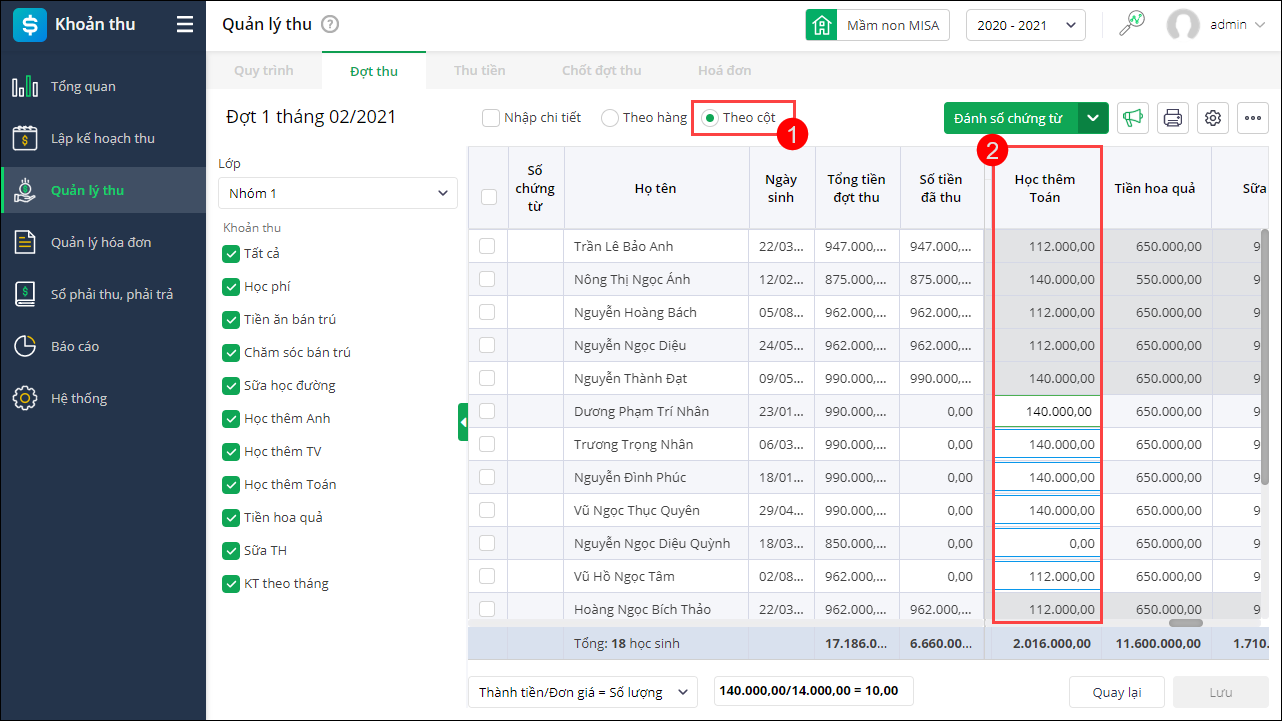
- Trường hợp thay đổi số tiền phải thu theo từng học sinh, chọn nhập Theo hàng
- Trường hợp thay đổi số tiền phải thu theo từng khoản thu cho nhóm học sinh/cả lớp, anh/chị chọn nhập Theo cột.
- Muốn chỉnh sửa Thành tiền (số tiền phải thu) của khoản thu nào, anh/chị nhập vào cột khoản thu đó. Khi thay đổi thành tiền, anh/chị chọn công thức tính để thông tin trên hóa đơn được chính xác
- Trường hợp số lượng học sinh sử dụng ít hơn số lượng đăng ký/học sinh nhập học vào giữa đợt thu,… anh/chị áp dụng công thức:
Thành tiền/Đơn giá = Số lượng
- Trường hợp học sinh được miễn giảm khoản thu, cần chỉnh lại số tiền phải thu, anh/chị có thể áp dụng công thức:
Thành tiền/số lượng = Đơn giá
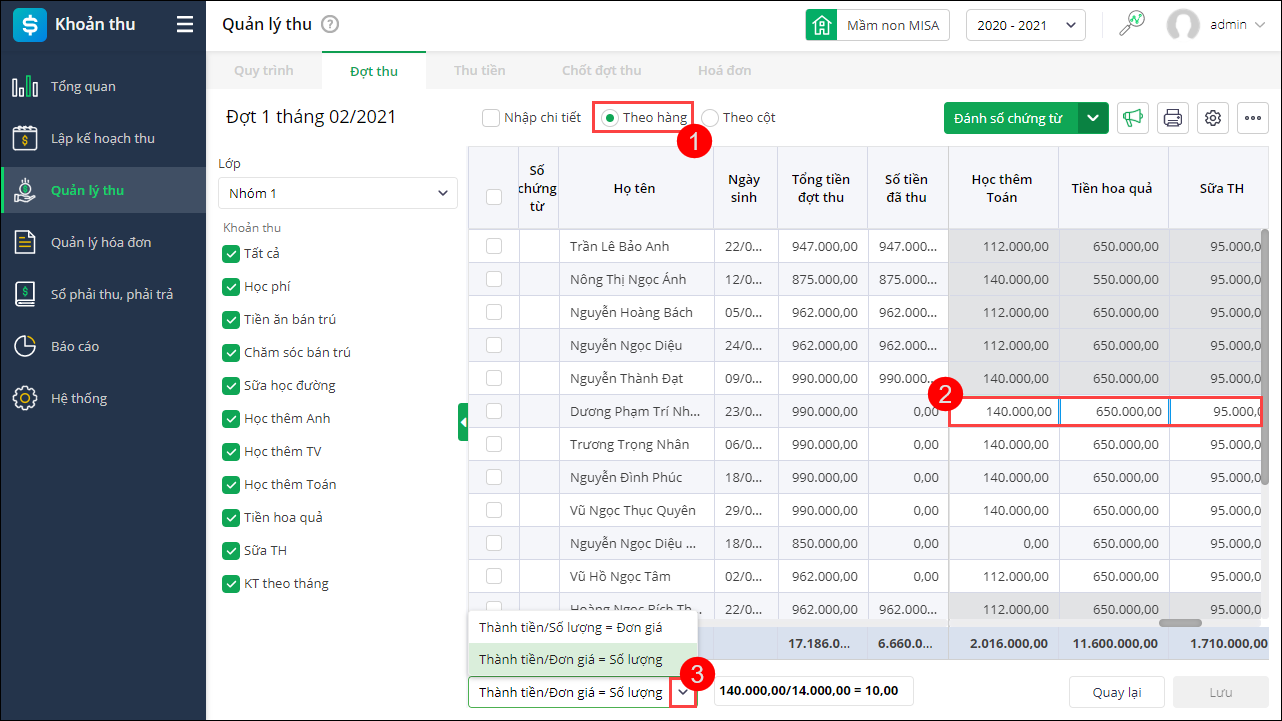
- Trường hợp số lượng học sinh sử dụng ít hơn số lượng đăng ký/học sinh nhập học vào giữa đợt thu,… anh/chị áp dụng công thức:
- Chọn đợt thu cần chỉnh sửa thông tin
- Sau khi hoàn tất anh/chị nhấn Lưu
Lưu ý: Trường hợp học sinh đã phát sinh thu tiền, anh/chị không được phép sửa lại số tiền phải thu.
Xem hướng dẫn chi tiết chỉnh sửa số tiền phải thu trên đợt thu tại đây.




 024 3795 9595
024 3795 9595 https://www.misa.vn/
https://www.misa.vn/




